Как удалить фотографии в Adobe Lightroom: шаг за шагом
В этом руководстве вы найдете пошаговые инструкции и полезные советы по удалению фотографий в Adobe Lightroom. Узнайте, как легко и быстро удалить ненужные снимки и освободить место в вашей библиотеке.
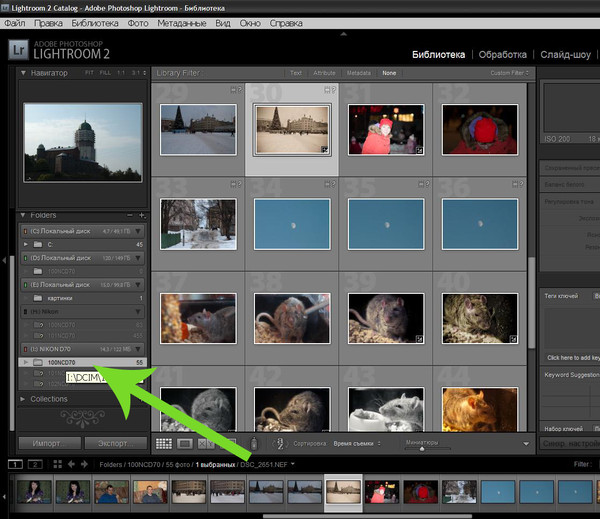
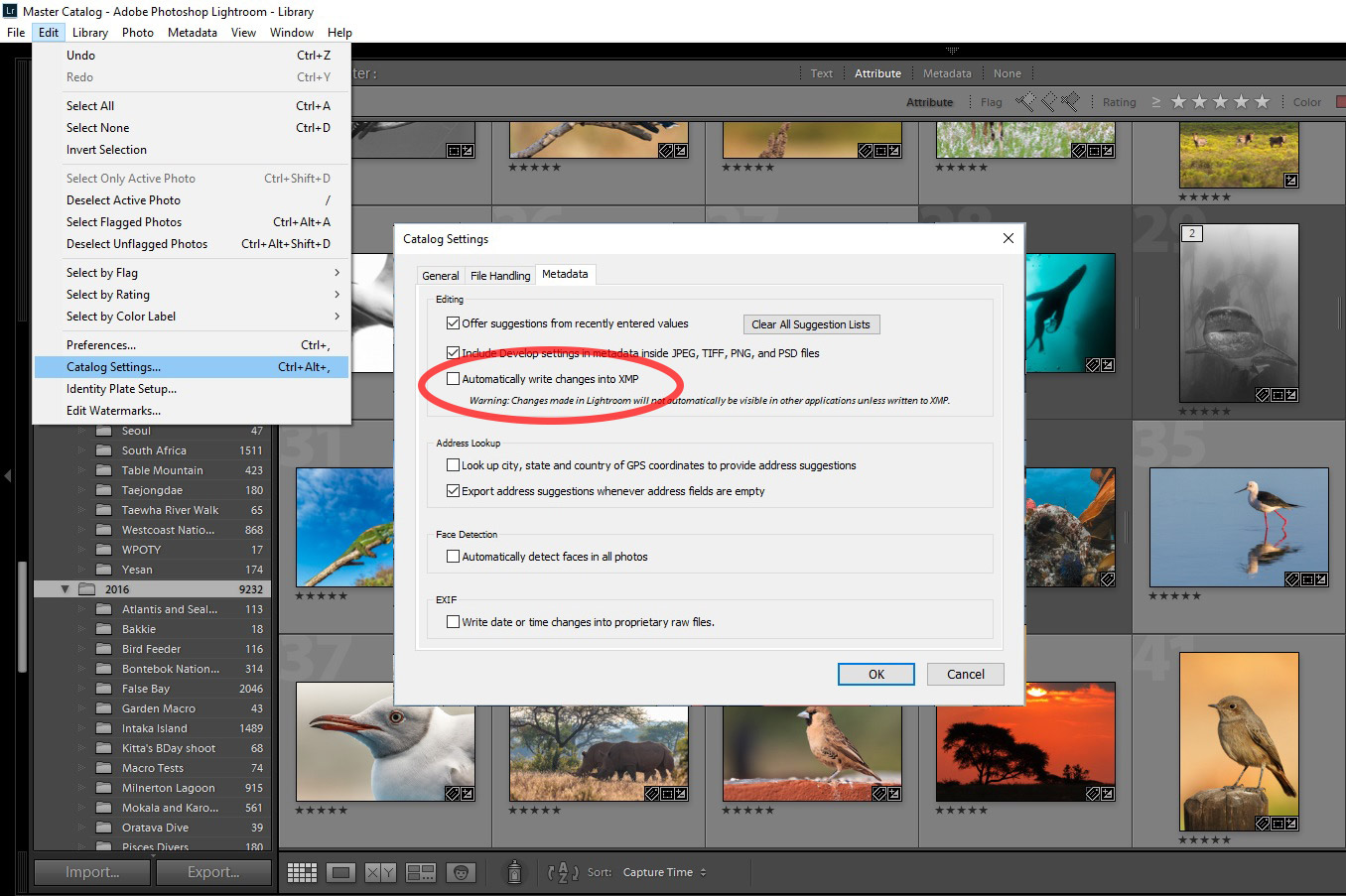
Откройте Adobe Lightroom и перейдите в библиотеку, где хранятся ваши фотографии.

Удаление фотографий в лайтрум. Работа с фильтрами. Коллекции. Умные коллекции в Adobe Lightroom
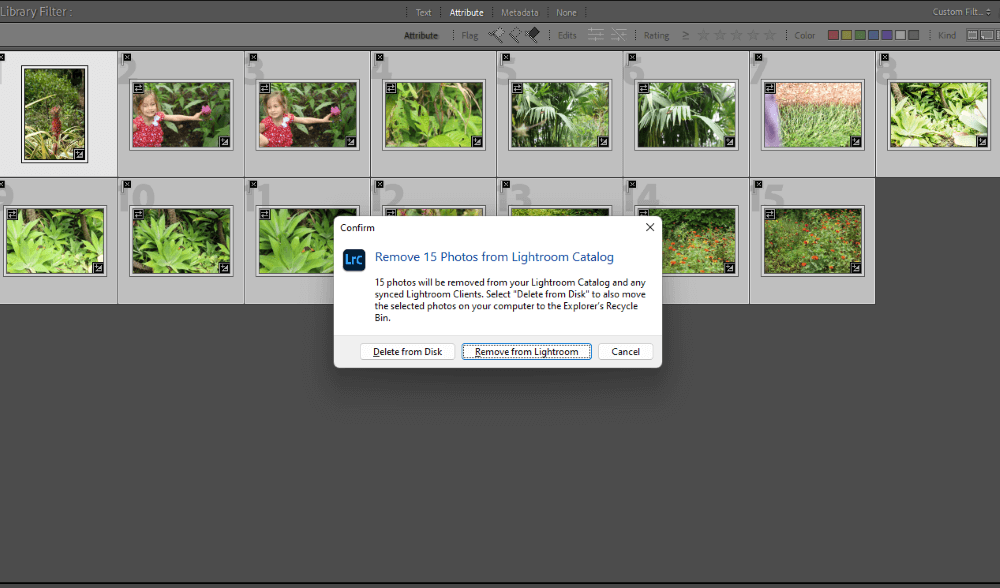
Выберите фотографии, которые хотите удалить. Это можно сделать, щелкнув на них с зажатой клавишей Ctrl (Cmd на Mac) для выделения нескольких снимков.
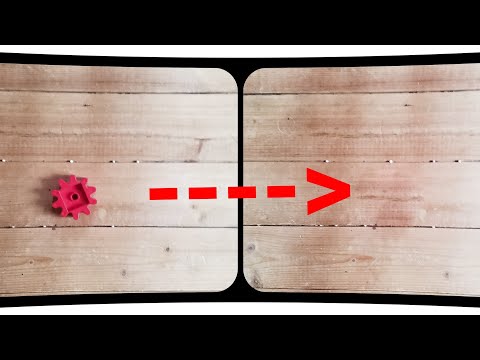
как убрать объект с фото в Lightroom


После выбора фотографий нажмите клавишу Delete на клавиатуре или выберите Удалить в меню Фото.

Удаление лишних объектов c фотографии в Lightroom
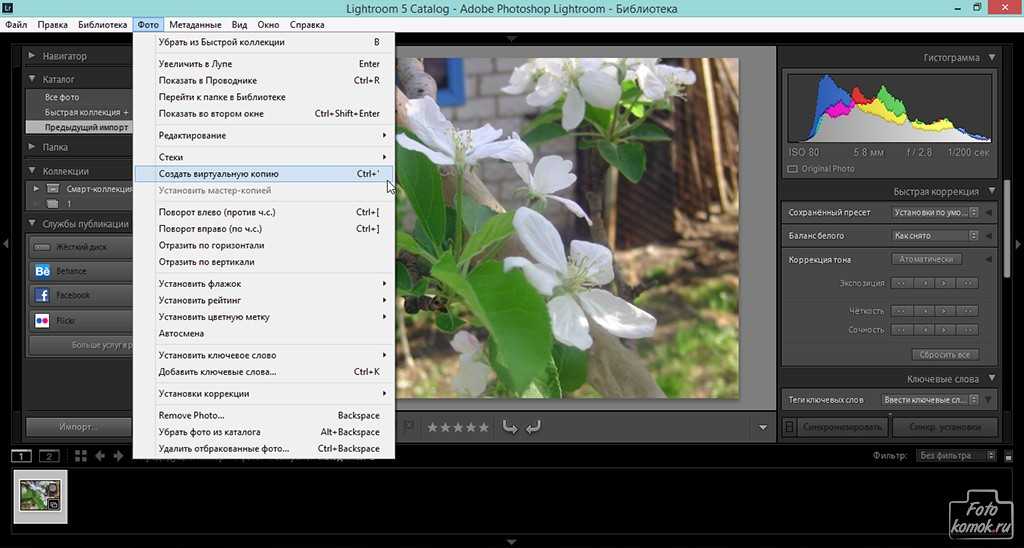
В появившемся окне выберите, хотите ли вы удалить фотографии только из каталога Lightroom или также с жесткого диска.

Как обрабатывать фото в Lightroom? Легко!
Если вы выбрали удаление с жесткого диска, фотографии будут перемещены в корзину (Trash).

Метаданные на фото • Как узнать, удалить или редактировать

После удаления проверьте корзину (Trash) на вашем компьютере и очистите ее, чтобы освободить место на жестком диске.
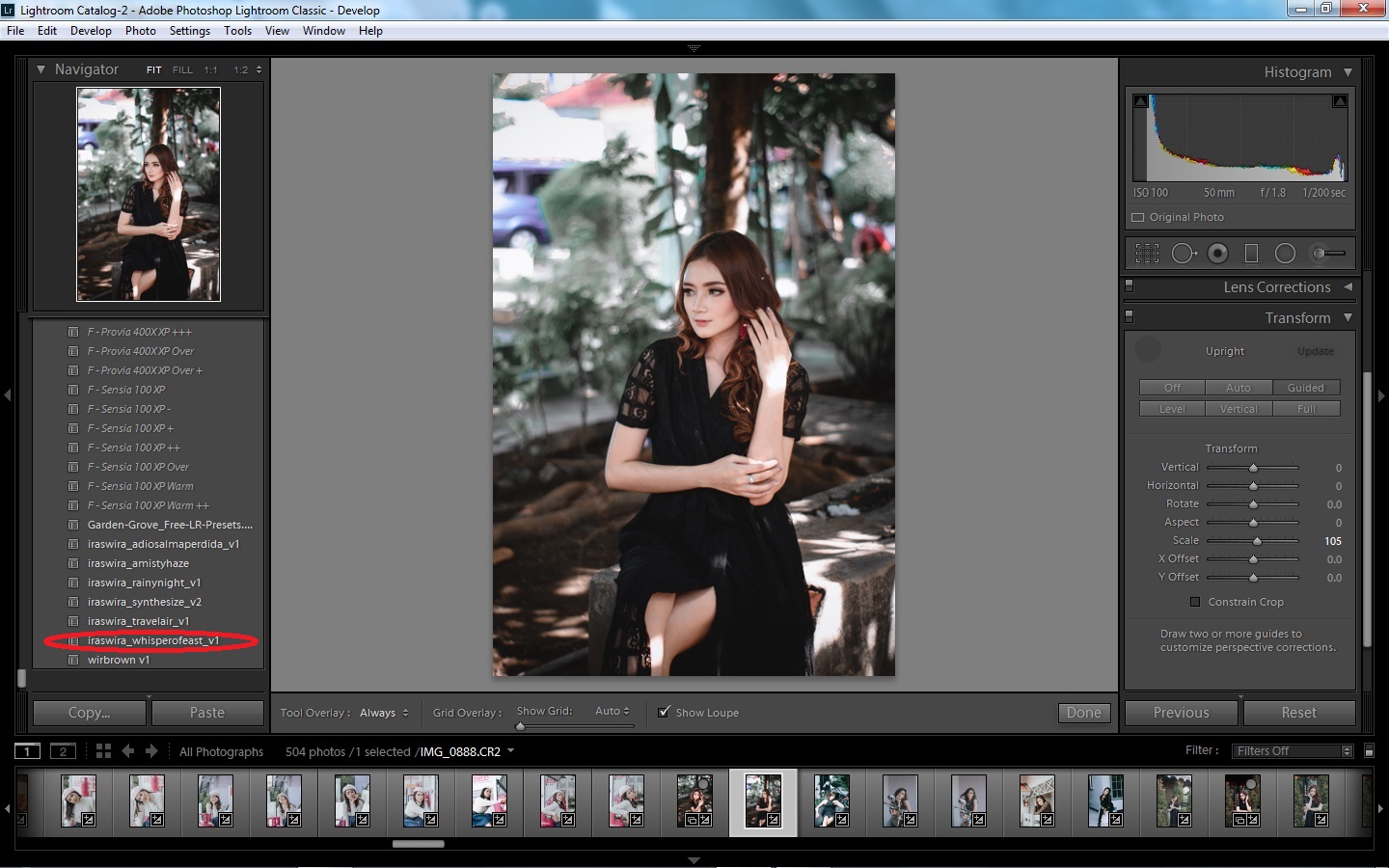

Для быстрого поиска и удаления дубликатов используйте фильтры и ключевые слова в Lightroom.

Как удалить установленные в лайтрум пресеты?
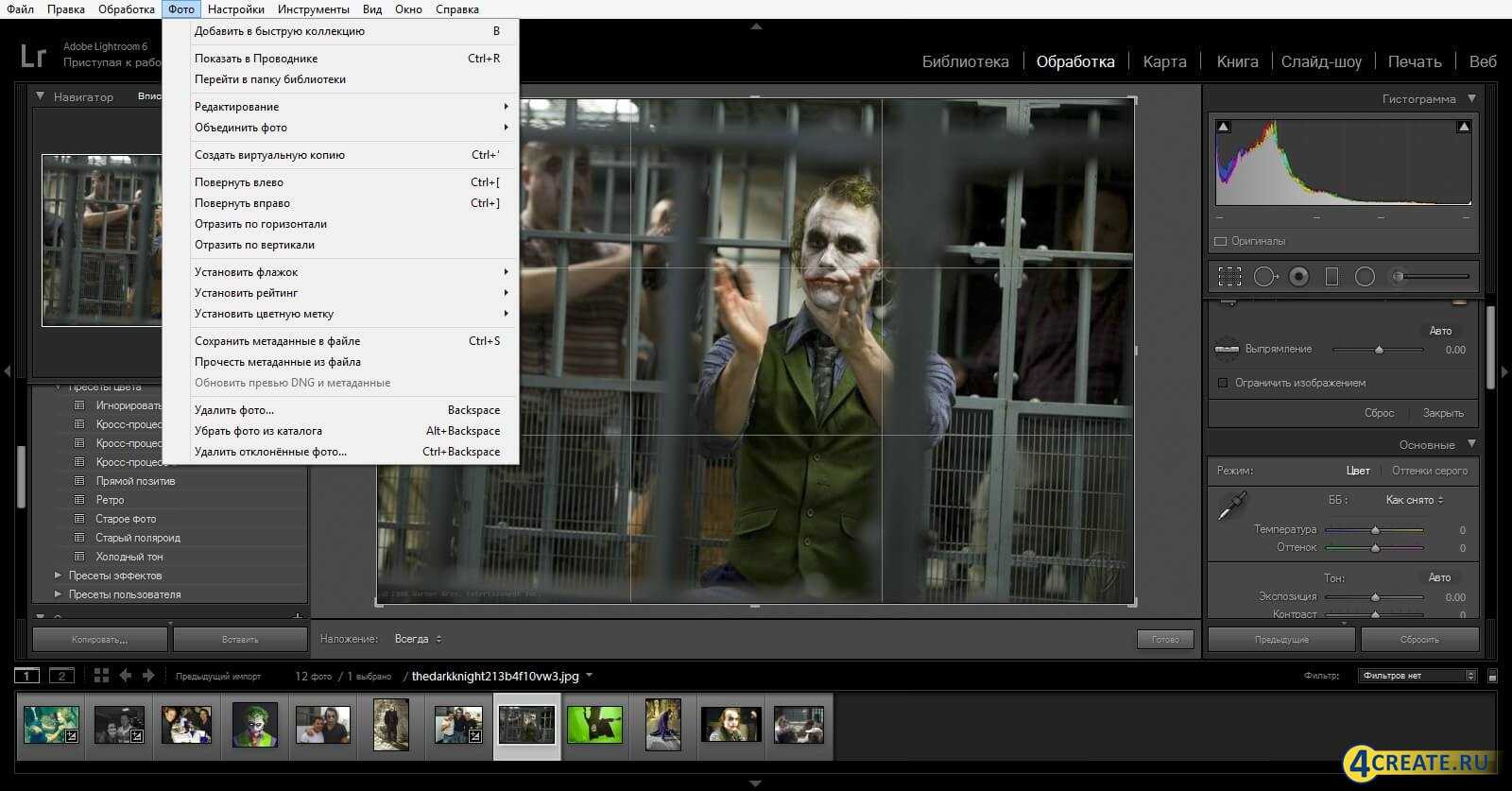
Регулярно проводите ревизию вашей библиотеки, чтобы избегать накопления ненужных снимков.
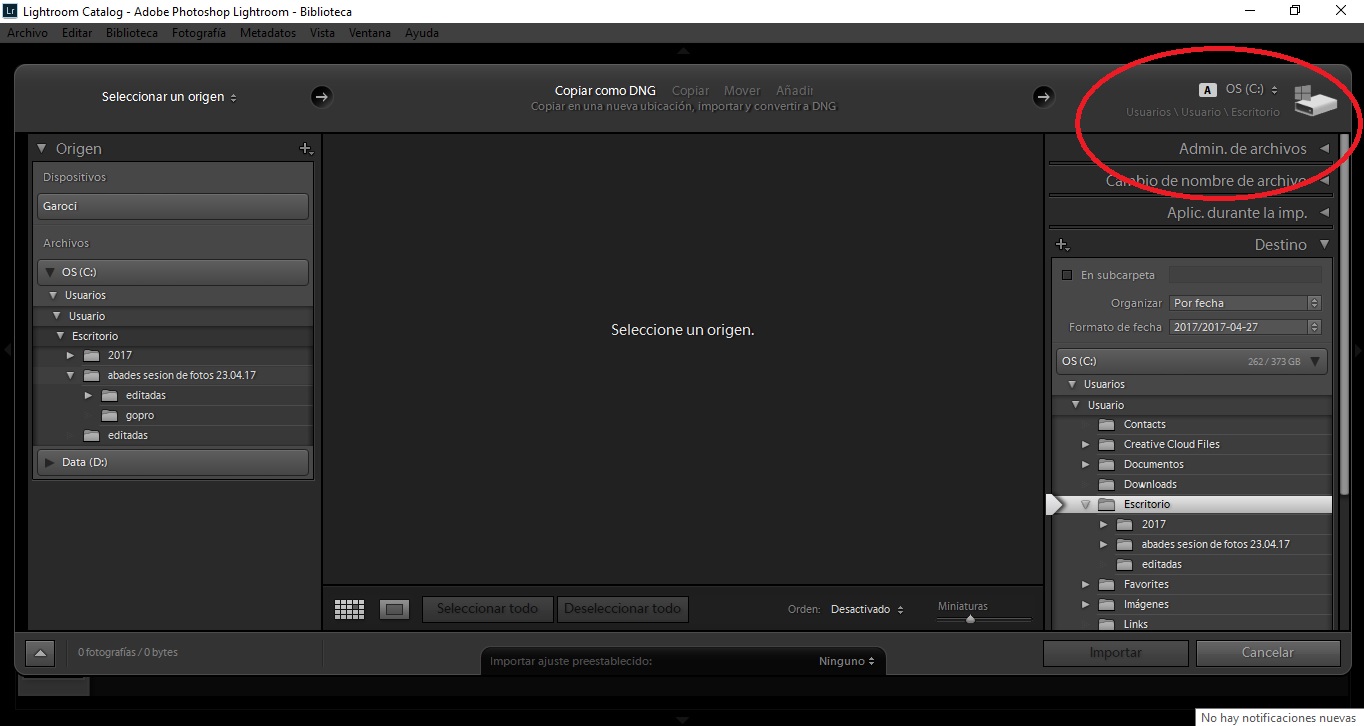
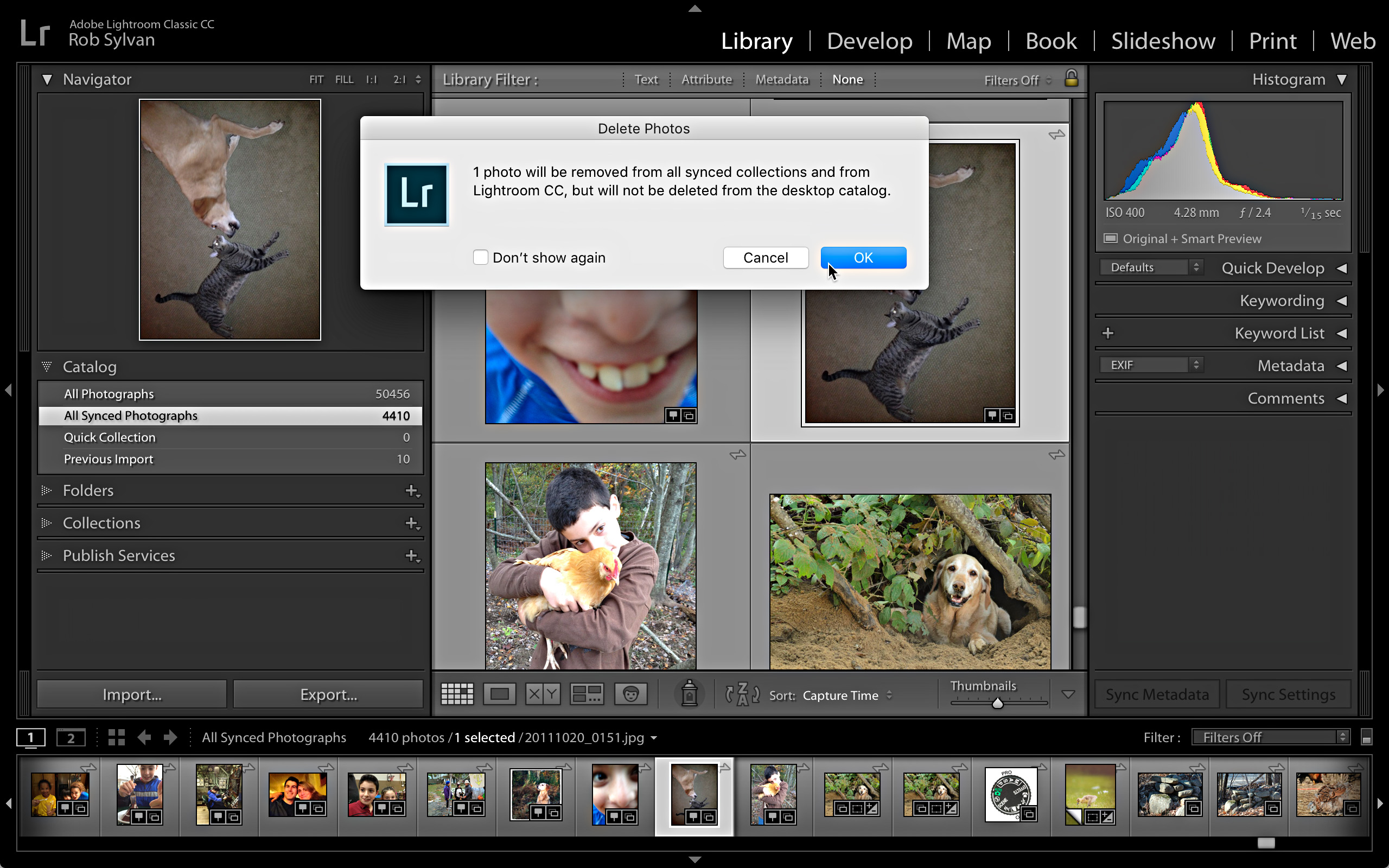
Используйте виртуальные копии для экспериментов, чтобы оригиналы оставались нетронутыми.

Не забывайте делать резервные копии вашей библиотеки, чтобы избежать потери данных при случайном удалении.
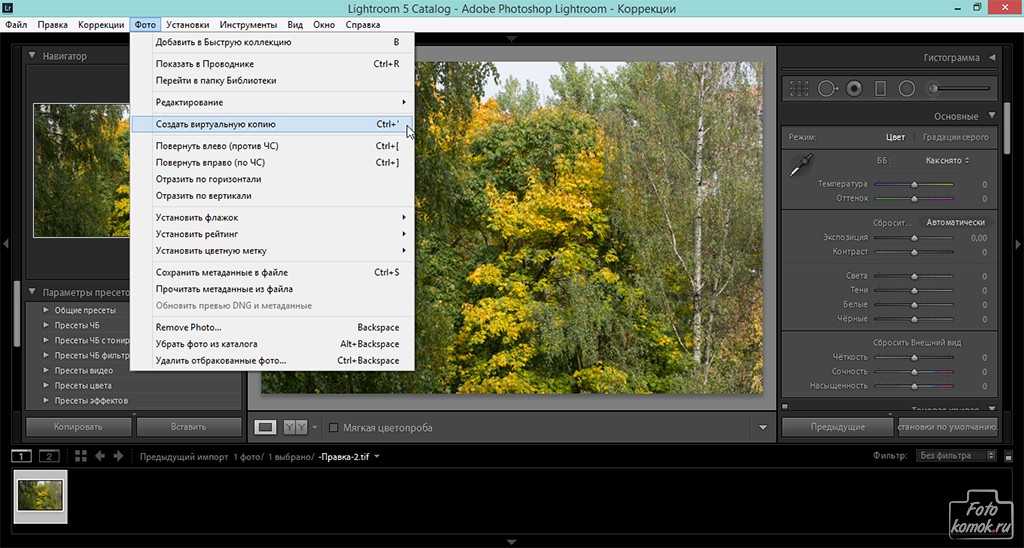

How to remove noise in the images?